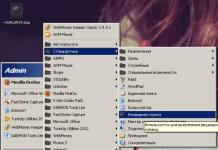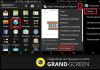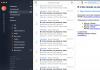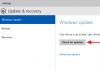19/12/2016 15:34
Любой абонент Билайна имеет возможность пользоваться онлайн услугой оператора - современным решением для мобильных клиентов, которые ценят свое время. Простая регистрация с созданием учетной записи позволяет совершать множество различных операций и всегда быть в курсе актуальных новостей. Личный кабинет, оснащенный целым рядом функций, дает возможность контролировать расходы, подключать или отказываться от услуг, менять тарифные планы, пополнять балансы удобным способом и т.д.
Если у абонента не один, а несколько номеров, он может каждым управлять из одного кабинета. Это и экономит время, и расширяет возможности. Нет необходимости звонить на контактные номера оператора, ожидать соединения и задавать свои вопросы. Какая бы проблема или вопрос не возникли, все решается самостоятельно. Вы информированы о любых изменениях в тарифных планах или подключении новых услуг. Вы можете детализировать свои счета и проводить сравнительные анализы, следить за балансами детей и многое другое.
Личный кабинет Билайн имеет удобный пользовательский интерфейс, и разобраться во всех тонкостях не составит труда. Но после прочтения нашего подробного обзора вы сделаете это намного быстрей. Итак, как зарегистрироваться в онлайн сервисе оператора мобильной связи, и какие бонусы и преимущества принесет абоненту создание личного кабинета? Также мы подробней остановимся на функционале системы самообслуживания и поможем разобраться во всех тонкостях ее использования.
Личным кабинетом можно пользоваться не только с компьютера, но также и с планшета, и мобильного телефона. Для этого потребуется установка специального приложения, «Мой Билайн», разработанного оператором.
Регистрация и вход в Билайн личный кабинет
Зарегистрироваться в личном кабинете сможет и неподготовленный пользователь ПК. Оператор предоставил исчерпывающую инструкцию, которую вы найдете на странице с авторизацией. Но мы распишем все пункты регистрации еще детальней.Чтобы создать личный кабинет, для начала откройте эту страницу : . Именно здесь происходит авторизация абонента и осуществляется вход в учетную запись. Для того чтобы авторизоваться, нужно ввести свой логин и пароль. Но у нас пока нет ни того, ни другого. Поэтому приступим к регистрации. В поле логин укажите свой номер телефона в 10-значном формате (опустив +7,+8). А для получения пароля, необходимо отправить SMS оператору.

Вы можете выбрать один из двух вариантов: отправку специальной USSD-команды или нажатие ссылки получения пароля на странице с авторизацией.

Если вы воспользуетесь вторым вариантом, ссылкой, будете перенаправлены на страницу, где нужно указать Логин.

Напишите 10-значный номер и кликните на соответствующую кнопку. Спустя несколько секунд-минут придет ответное SMS-сообщение, в котором будет указан временный пароль. Введите цифры в поле Пароль и кликните на кнопку Готово.

Это был временный пароль, необходимый для регистрации. Его нужно обязательно сменить и надежно сохранить. В целях безопасности сочиняйте пароли, сложные для расшифровки, и ни в коем случае не указывайте простые или часто встречающиеся.

Оказаться в личном кабинете оператора, пройдя регистрацию и авторизацию, можно по-разному. Для этого необходимо воспользоваться различными устройствами - смартфонами, планшетами, USB-модемами. Доступ ко всем услугам могут получить и абоненты, заключившие договоры на использование нескольких номеров.

Получение пароля для регистрации в системе «Мой Билайн» доступно :
- Для смартфонов. Отправка USSD-команды ✶110✶9# вызов позволит вам получить временный пароль.
- Для USB-модемов. Для получения сообщения с паролем на USB-модем, откройте ссылку: . Вы получите временный пароль, который можно сразу же поменять в «Настройках». Также возможно получение пароля после обращения в службу поддержки по номеру: 8 800 700 06 11 . Но в этом случае вам нужно указать свои паспортные данные.
- Для тех абонентов, у кого договор с несколькими номерами. Если это ваше первое посещение Личного кабинета, вам нужно будет обратиться в офис оператора. Возможен и другой вариант. Например, зарегистрироваться по одному номеру, получить временный пароль, авторизоваться в системе и связать в одном кабинете все свои номера.
- Для планшетов. Если устройство имеет функцию отправки/получения SMS-сообщений, воспользуйтесь USSD-командой ✶110✶9# вызов или откройте эту ссылку: . Если ваше устройство не поддерживает функцию отправки/получения SMS, но имеет доступ к технологиям мобильной связи 3G\4G, или к пакетной передачи данных GPRS, или к беспроводной сети EDGE, сделайте следующее:
- отключитесь от Wi-Fi;
- закройте браузер;
- заново запустите и перейдите по ссылке: .
Если ни одна сеть на вашем планшете не доступна, свяжитесь со службой поддержки: 8 800 700 06 11.
Вот и вся регистрация. Если следовать инструкциям, ничего сложного нет даже для новичка.
Возможности личного кабинета Билайн
Итак, вы зарегистрированы и авторизованы в Личном кабинете и чтобы воспользоваться всеми его возможностями, необходимо разобраться в тонкостях функционала. Забегая наперед - это не сложно. А пока расскажем, что вы получили, зарегистрировавшись в системе самообслуживания. Множество опций вкупе с простым интерфейсом дают большие возможности абоненту.В Личном кабинете можно контролировать и управлять балансами своих номеров, счетов детей. Вы сможете пополнить счет различными способами или выбрать для себя наиболее комфортный. У вас есть возможность быть в курсе актуальных новостей, и своевременно подключаться к выгодным услугам и отключать ненужные. Есть еще целый ряд финансовых операций, которые доступны вам в Личном кабинете. Итак, обо всем подробней...
После авторизации в системе загляните первым делом в «Настройки». Этот полезный раздел поможет вам изменить многие параметры, настроив Личный кабинет под себя. Вам доступно изменение логина и пароля. Например, вместо номера телефона вы можете указать любое сочетание букв и цифр. Полезным будет и оставить контактную информацию, которая пригодится, если вы вдруг забудете пароль/логин для входа. Абоненты, у которых несколько договоров, могут добавить и остальные номера. Доступны в этом разделе и другие настройки: уведомления, анкеты и т.д. В интуитивно понятном интерфейсе вряд ли заблудится даже самый неподготовленный пользователь.
Вы можете авторизоваться в Личном кабинете, используя аккаунты в одной из социальных сетей - Контакт или Фейсбук. Привяжите кабинет к одному из аккаунтов и входите без паролей. Для изменения параметров перейдите в раздел «Настройки».
На верхней панели вы видите меню с 7-ю разделами. Мы остановимся на каждом из них детальней :- Тарифы . Этот раздел предоставляет полную информацию о тарифах. Открыв каждую вкладку, вы сможете узнать все подробности. Ваш текущий тарифный план с детализированным описанием и его возможностями. Вы можете его поменять, открыв соответствующий подраздел. Чтобы не просматривать все тарифы, отметьте галкой нужный и следите за актуальными предложениями. Как видите, чтобы узнать все подробности о текущем тарифном плане, а также поменять его на другой, более выгодный, нет необходимости обращаться в Контактный центр. Вы все можете делать самостоятельно. В этом и преимущество услуги «Мой Билайн».
- Услуги . Это раздел предоставляет исчерпывающую информацию об услугах - и тех, что уже подключены, и те, что доступны. И опять же для подключения выгодных услуг и отключения ненужных не нужно обращаться к сотрудникам Контактного центра. Всего пара кликов и вы самостоятельно меняете услуги.
- Финансы и их детализация . Это раздел отвечает за балансы и дает возможность получить полную отчетность. Вы можете ознакомиться со своим балансом, увидеть, какие платежи и бонусы доступны для вашего тарифного плана. Также вы можете заказывать отчет по оказанным услугам. Этот раздел отвечает за контроль средств на вашем балансе, предоставляя при этом детализированный график поступлений и расходов. Если вы не частый гость Личного кабинета, закажите услугу на свой электронный адрес. Один раз месяц вы будете получать детализацию финансов.
- Заявки . Этот раздел хранит все заявки от абонентов. Вы сможете посмотреть, какие заявки вы подавали, и когда они были исполнены оператором. Здесь вы найдете информацию о каждой подключенной и отключенной услуге, о сменах тарифного плана, о доверительных платежках и прочее.
- Помощь и связь со службой поддержки . Даже если у вас пока нет проблем, изучите раздел с часто задаваемыми вопросами. Если проблема возникла, свяжитесь с сотрудниками поддержки с помощью онлайн-чата, заполнив соответствующую форму. Ваше обращение будет рассмотрено в короткое время. Можно также связаться со специалистами по электронной почте. В любом случае, это будет эффективней и быстрей, чем дозвониться по номеру Контактного центра.
- Способы оплаты . Узнайте, как перевести средства на свой счет или пополнить баланс другого абонента. В этом разделе вы найдете несколько способов. Баланс может быть пополнен с помощью карты банка. Для постоянного пополнения этим способом карта должна быть привязана в личном кабинете. Со своего счета можно перевести деньги на баланс другого абонента, выбрав один из доступных способов. Доступна и услуга автоматического пополнения счета. Чтобы настроить ее, следуйте инструкции.
- Оптимальные предложения . Узнайте, какие тарифные планы и услуги рекомендует Билайн для вашего номера. Если в разделе нет информации, значит, вы пользуетесь оптимальным для вас тарифным планом и услугами и оператору предложить вам нечего.
Настройки личного кабинета Билайн
Свою учетную запись, Личный кабинет, можно настраивать индивидуально, как вам удобно. Вы можете контролировать и управлять не только всеми своими номерами, но также пополнять балансы, следить за расходом средств, подключать и отключать услуги, менять тарифные планы своих родственников. Номер другого оператора также может быть подключен в личном кабинете. Эта функция удобна и позволяет управлять всеми своими номерами в одном месте. Перейдите на Билайн с другим номером и управляйте всеми договорами из одного кабинета. У вас также есть возможность настроить допуск для любого человека или, наоборот, запретить другим абонентам управлять вашими номерами.Настройте личный кабинет, используя все его возможности. Если вам неудобно каждый раз проходить авторизацию, привяжите свою учетную запись к аккаунту в одной из двух социальных сетей и входите без пароля. Если вы не хотите использовать привязку к Контакту или Фейсбуку, настройте автоматический вход. Для быстрой авторизации без ввода пароля, логина настройте приложение для мобильных устройств.
И это далеко не все возможности Личного кабинета. Потратьте немного времени и освойте все функции, облегчив себе жизнь.
→ Справочная информация для клиентов
Как зарегистрироваться в "личном кабинете" Билайн
Для того, чтобы изменить тарифный план, включить или, наоборот, отключить какую-то услугу вовсе не нужно идти в офис. Все проблемы можно решить, не выходя из дома. Для этого вам нужен личный кабинет. Другими словами, это такая система, которая помогает управлять услугами . Однако сначала нужно пройти процесс регистрации.
Как зарегистрироваться в "личном кабинете" Билайн?
2. Наберите со своего сотового *110*9# , после чего нажмите кнопку вызова. Как только вы этого сделаете, вам придет сообщение, в котором будет содержаться логин. В качестве логина, как правило, выступает номер вашего телефона, который имеет десятизначный формат, а также временный пароль.
После того, как вы первый раз зайдете в личный кабинет, система предложит вам изменить временный пароль и пользоваться постоянным.
Работа после регистрации
После того, как вы решили, казалось бы, трудную задачу, как зарегистрироваться в "личном кабинете" Билайн, перед вами открываются все возможности работы с системой. Вы можете менять тарифный план, проверить, какие именно услуги вы уже подключили, а также можете запросить у системы распечатку звонков. В ряде случаев эта даже необходимо. Более того, если вы считаете, что какие-то услуги вам не нужны, то вы можете отключить их.
Разумеется, может возникнуть такая ситуация, что вам что-то может быть непонятно. Ничего страшного в этом нет: вы в любой момент сможете воспользоваться справкой, в которой описаны практически все нюансы, касающиеся работы с системой.
Что делать, если пароль не подошел к личному кабинету? Такие форс-мажорные ситуации иногда случаются. Тогда действует такое правило: если произошел сбой в работе системы, то следует подождать полтора часа, после чего сменить пароль, набрав номер *110*9# . Только после этой процедуры пароль будет заменен.
Есть и еще одно важное правило: никогда не делайте свой телефон легкодоступным мошенникам. Даже если вы ненадолго оставите без присмотра, кто-нибудь может набрать с вашего сотового указанный выше номер и просмотреть все ваши детальные сведения. И вообще, как в понимаете. Лишний раз где-то оставлять свою мобильную технику без присмотра, - это, по меньшей мере, небезопасно.
Кроме насущного вопроса, как зарегистрироваться в "личном кабинете" Билайн, существуют и еще некоторые вопросы, которые часто интересуют пользователей. Например, через какой браузер лучше всего осуществлять вход в кабинет. Если верить отзывам пользователей, то лучше всего использовать Internet Explorer. Все дело в данном случае заключается в вопросах шифрования, поэтому если не хотите никаких проблем, то лучше использовать именно этот браузер.
Старайтесь не ошибаться при введении пароля. Если ошибетесь более двух раз, то система просто заблокирует доступ, и вам придется отправлять запрос на новый пароль, а это займет у вас много времени - около трех часов.
Если браузер плохо работает, постоянно зависает, не открывается, то это свидетельствует о том, что сервис, на который вы пытаетесь попасть, перегружен. Поэтому лучше всего не нервничать, а закрыть его и попробовать зайти в личный кабинет немного позже.
В настоящее время все мобильные абоненты могут воспользоваться новой услугой - новый личный кабинет. Сейчас эта система проходит тестовый период, но вы все равно сможете оценить ее достоинства.
Сервис Билайн “Личный кабинет” – удобный механизм круглосуточного управления услугами мобильной связи из любого уголка мира без помощи оператора call-центра.
В статье:
Для каждого владельца номера Билайн предусмотрена возможность быстрой и простой регистрации в личном кабинете для контроля за финансовыми расходами, подключением (отключением) услуг, смены тарифного плана, пополнения счета удобным способом, в том числе и пластиковой картой.
Теперь нет необходимости в отдельном и утомительном контроле расходов по нескольким номерам. Вся необходимая информация компактно систематизирована в сервисе «Мой Билайн» и всегда доступна для анализа и корректировки.
Как получить доступ к личному кабинету Билайн: регистрация и вход
Процедура регистрации реализована на сайте оператора Билайн и имеет простой и интуитивно понятный алгоритм, не требующий особых навыков обращения с компьютером.
Идентификация пользователей происходит по номеру телефона, который и используется в качестве уникального имени-логина (существует возможность смены логина на свое усмотрение). Для корректного ввода мобильного номера необходимо отбросить начальную «8» или «+7», не проставлять пробелы и скобки.
Чтобы появилась возможность применять постоянный пароль, сначала нужно получить временный доступ через сообщение SMS. Для этого активируется опция «Получить пароль», заполняется поле «Логин» (номер телефона), и все действия подтверждаются нажатием кнопки «Отправить». В течение 3-5 минут приходит сообщение с временным кодом, который предназначен для поля «Пароль». После этого пользователь может придумать собственный постоянный пароль, исходя из субъективных представлений надежности.
Варианты получения пароля для активации личного кабинета
Попасть в онлайн-сервис также можно при помощи коротких USSD-запросов или звонка на номер оператора, используя телефон, USB-модем или планшетный компьютер:
- для телефона и планшета с функцией SMS: набрать сервисную USSD команду * 110 * 9 # и ввести пароль из ответного SMS. Также можно позвонить по тел. 8 800 700 611 , озвучить паспортные данные и получить временный пароль от сотрудника мобильной компании;
- для планшета без функции SMS с возможностью передачи данных по сети мобильной связи: отключить функцию Wi-Fi и воспользоваться функционалом сайта оператора при помощи браузера;
- для USB-модема: на сайте оператора предусмотрена отдельная опция получения SMS с паролем на SIM-карту беспроводного модема.
Владельцу договора с нескольких номерами Билайн для управления своим абонентским портфелем необходимо обратиться в офис мобильного оператора. Еще одним способом активации профиля «Мой Билайн» может стать регистрация одного номера с последующим добавлением в личный кабинет всего номерного пакета.
После прохождения процедуры регистрации вход в личный кабинет Билайн может выполняться через аккаунт в соцсети Facebook или ВКонтакте. В такой ситуации можно обойтись без ввода логина и пароля.
Возможности сервиса самообслуживания «Мой Билайн»
Пользовательский интерфейс клиентской страницы лаконичен, понятен и легко читаем. К каждой опции приложено краткое и содержательное описание. На ресурсе размещена также кнопка «Видеотур по кабинету», которая содержит всю необходимую справочную информацию в формате поясняющего видео.
Раздел «Настройки»
Получение прав доступа к личному кабинету предоставляет широкие возможности настроек, контроля и управления Internet, домашним телевидением, мобильными и стационарными номерами от Билайн. Используя функционал сервиса самообслуживания, пользователь может настроить автоматический доступ к своей странице с любого гаджета, дополненного SIM-картой оператора.
В рамках клиентской страницы можно просматривать баланс и новости, контролировать расходы, запрещать доступ к профилю другим абонентам, сравнивать счета, управлять тарифами, добавлять и блокировать номера, выбирать способ оплаты, подключать (отключать) услуги и т.д. Также предусмотрена возможность передачи прав на управление клиентской страницей третьему лицу и добавления номеров других операторов мобильной связи благодаря опции «Переход на Билайн со своим номером».

Основной функционал личного кабинета
В клиентском профиле всегда доступен перечень активированных услуг, информация о текущем тарифном плане и состоянии баланса. В верхней части страницы размещено главное меню, которое состоит из следующих пунктов:
- «Тарифы»: содержит название, параметры и описание используемого тарифного плана. Здесь предусмотрена опция «Смена тарифного плана» и реализована удобная сортировка актуальных и выгодных тарифных предложений.
- «Услуги»: позволяет ознакомиться со всеми активными и доступными услугами. Достаточно убрать или проставить галочки, чтобы оптимизировать перечень, деактивировав менее полезные и подключив нужные услуги.
- «Финансы и детализация»: важный раздел, содержащий информацию о платежах, состоянии баланса, детализации полученных услуг. Здесь можно просмотреть по датам все движения по счету и цели их назначения, настроить ежемесячную отсылку на e-mail детализированного финансового отчета в формате xls или pdf.
- «История заявок»: в этом разделе хранится информация о взаимоотношениях абонента с оператором. Заявки на подключение (отключение) услуг, пополнение счета в рамках услуги «Доверительный платеж» и т.д.
- «Помощь и обратная связь»: содержит ответы на часто задаваемые вопросы и помогает абоненту преодолеть возникшую проблему. Здесь можно «Создать обращение» к оператору и получить мгновенный ответ.
- «Способы оплаты»: клиентам Билайн предоставлена возможность определения минимального лимита счета, пополнения баланса своего номера и номера близких через сайт, с банковской карты, с помощью разового платежа в режиме автоматической оплаты. В этом же разделе доступна заявка на подключение услуги «Доверительный платеж».
- «Рекомендуемые предложения»: абонентам часто не хватает времени отслеживать оптимизацию предложений оператора относительно услуг и тарифов. Если (на усмотрение Билайн) действующие условия сотрудничества менее выгодны клиенту, чем какой-либо другой тарифный план, – компания размещает соответствующее предложение в этом разделе.
Пользовательский онлайн-сервис Билайн существенно повышает качество услуг оператора, экономит силы и время абонента в плане доступа, детализации и управления финансовой и технической информацией.
Если вы стали абонентом Билайн, то не упустите возможность пройти простую регистрацию в личном кабинете на официальном сайте, чтобы в любой момент управлять опциями, оплачивать различные услуги и т.д. Зарегистрировавшись на Мой.Билайн.ру, для вас будут доступны новые возможности. Для этого вам потребуется указать персональные данные и код подтверждения, полученный в СМС-сообщении. С подробной инструкцией вы можете ознакомиться ниже.
Личный аккаунт на сайте и его особенности
Регистрация на сайте представляет собой создание профиля в личном кабинете. Вы получаете персональный доступ, после чего можете заходить в аккаунт в любое время и пользоваться всеми его возможностями: переходить на другой тариф, оплачивать услуги, изменять необходимые настройки.
Личный кабинет представляет собой персональный профиль пользователя, привязанный к номеру указанного при регистрации мобильного телефона.
Успешно зарегистрировав свой аккаунт в системе Билайн, вы сможете:
- подключать и отключать различные опции;
- менять тарифный план;
- контролировать баланс и денежные траты;
- получать информацию о звонках, расходах времени;
- пополнять счет удобным способом (например, электронными деньгами).
Вышеперечисленные действия можно выполнять при входе в личный кабинет на официальном сайте в режиме онлайн. Это можно делать с компьютера, ноутбука, смартфона, мобильного и других девайсов.
Как зарегистрироваться в личном кабинете Билайн?
Чтобы создать свой аккаунт в системе, вам потребуется компьютер с доступом в Интернет и сотовый телефон, на который вам поступит СМС с кодом. Для успешной регистрации необходимо:
1. Чтобы в будущем пользоваться личным кабинетом Beeline, необходим вход в систему, который требует логина и пароля. Для их получения наберите USSD команду с телефона или планшета *110*9# и нажмите клавишу вызова . На номер поступит сообщение с указанным паролем и логином (временные данные). Как правило, логином выступает номер SIM-карты.
2. Получить пароль можно по телефону 8-800-700-06-11 . Этот номер используют также для восстановления пароля. Восстановление пароля производят через страницу восстановления, где необходимо ввести свой номер и затем нажать «Отправить». Спустя несколько секунд вы получите в СМС-сообщении логин и новый пароль.
 3. Чтобы успешно зарегистрироваться в личном кабинете, необходимо посетить сайт my.beeline.ru . На портале нужно указать данные, которые вы получили по SMS, после чего подтвердить «Вход».
3. Чтобы успешно зарегистрироваться в личном кабинете, необходимо посетить сайт my.beeline.ru . На портале нужно указать данные, которые вы получили по SMS, после чего подтвердить «Вход».

4. В случае первого входа в систему требуется указать свой электронный адрес. Введите его корректно. После придумайте пароль и запомните его. В противном случае вы не сможете зайти в систему в дальнейшем.

5. Теперь вы успешно прошли регистрацию, и у вас есть личный кабинет в Билайн. В личном профиле можно увидеть номер своего телефона, текущий тарифный план, баланс и .

Дополнительная информация
При использовании новой или старой версии личного кабинета следует придерживаться следующих правил:
- Заходить на свою страницу в браузере Internet Explorer, что позволяет сохранить информацию и облегчить работу в личном кабинете.
- В случае оформления номера на юридическое лицо активация личного кабинета происходит только в салоне сотового оператора после заполнения соответствующего заявления. При себе следует иметь паспорт.
- Чтобы восстановить пароль, можно зайти на страницу восстановления или воспользоваться телефоном 8-800-700-06-11.
- Не получается зарегистрироваться в личном кабинете? Не можете зайти в него? Обратитесь в салон сотовой связи, где опытные специалисты помогут устранить неполадки и зарегистрировать вас в системе.
Заключение
Зарегистрируйте свой профиль на сайте Билайн и пользуйтесь всеми преимуществами мобильного оператора. В личном кабинете вы в любое время сможете проверять баланс и пополнять его, узнавать текущие пакеты тарифных планов, подключать и отключать их, менять тариф, активировать роуминг и использовать другие возможности.
Экономия времени, управление номером и получение информации, всё это возможно с личным кабинетом Билайн. После регистрации в виртуальном офисе, клиент сможет легко осуществлять любые настройки. Этому способствует простое, интуитивно понятное меню. Регистрация в – возможность выполнять любые операции, без звонков оператору.
Что может пользователь Билайн?
Свой мини-офис есть у всех операторов, зачастую это неудобный и сложный в работе инструмент. Посетитель тратит немало времени на поиск необходимой операции. Однако Билайн облегчил жизнь клиентам, сделав понятный и удобный кабинет.
Посетив страницу, абонент сможет:
- Пополнить счёт.
- Изменить тариф.
- Активировать и деактивировать услуги.
- Просмотреть баланс.
- Получить полную информацию о звонках, узнать их стоимость.
- Настроить уведомления.
- Проверить состояние исходящих запросов.
С помощью сайта my.beeline ru зарегистрироваться в личном кабинете и управлять затратами на телефон можно не выходя из дома. Абонент всегда будет в курсе свежих акций, тарифов, а при потере мобильного, сможет заблокировать карточку через интернет.
Создание виртуального кабинета Билайн
Продумал оператор и процесс регистрации. Пользователю, для входа в свой офис, необходимо получить данные аккаунта. Делается это при помощи комбинации *110*9# . Абоненту, после отправки запроса, приходит смс с временными данными.
- Посетить сайт.
- Ввести доставленную в сообщении информацию и нажать «Вход».
- Добавить действующую электронную почту.
- Сменить временный пароль на постоянный.
Если все действия исполнены правильно, перед посетителем появится страница с номером телефона, сведениями о тарифном плане, услугах, состоянии и балансе счёта. Простая регистрация отнимает всего несколько минут, но предоставляет клиенту полную самостоятельность.

Функции разделов личного кабинета
Выполненная регистрация Билайн кабинета даёт пользователю возможность осуществлять целый ряд задач. Все услуги разбиты по разделам, если найти необходимую опцию не получается, следует обратиться в «Помощь и обратная связь». Консультант окажет поддержку в работе с ресурсом.
Задачи разделов:
- Тарифы. Здесь собраны сведения об условиях, особенностях тарифного плана. Клиент сможет просмотреть информацию и перейти на новый пакет услуг.
- Финансы и детализация. Пункт позволяет узнать баланс счёта, наличие бонусов, расходы абонента.
- Услуги. Раздел помогает управлять услугами.
- История заявок. Здесь отображаются действия проделанные пользователем.
- Рекомендуемые предложения. Пункт информирует пользователя об выгодных предложениях оператора связи.
- Способ оплаты. Раздел предназначен для пополнения своего и чужого номера. Здесь пользователь может привязать банковскую карту, подключить автооплату.
- Настройки
В кабинете Билайна немало конфигураций связанных с номером мобильного. Клиент способен даже заблокировать карточку. Также, есть настройки доступа, упрощающие вход в кабинет. Мини-офис подключается к соц сетям, это позволяет посещать кабинет, без повторного ввода пароля. Присутствует и конфигурация для автоматической авторизации с любого аппарата, где стоит пользовательская симка.
Как удалить личный кабинет абонента на сайте Билайн
После регистрации удалить виртуальный офис невозможно. Единственная возможность удалить аккаунт – аннуляция договора.